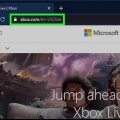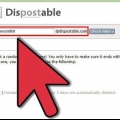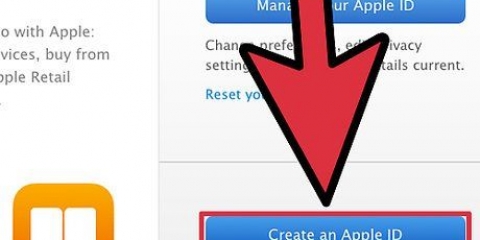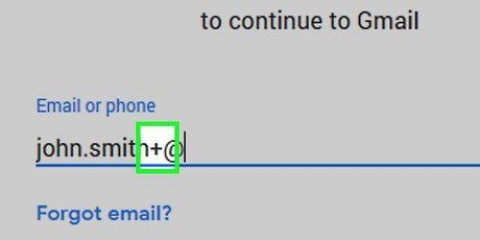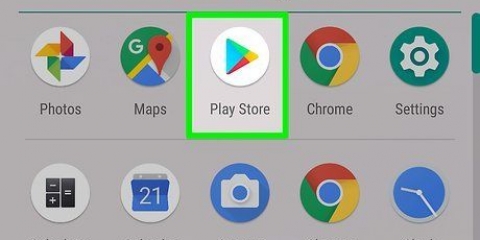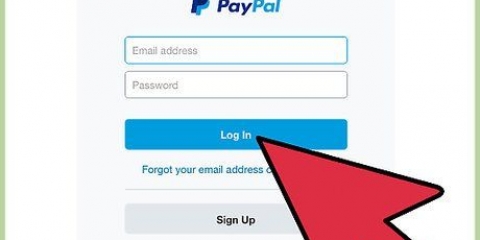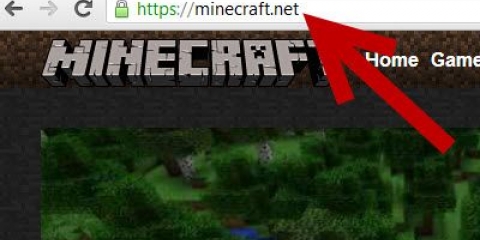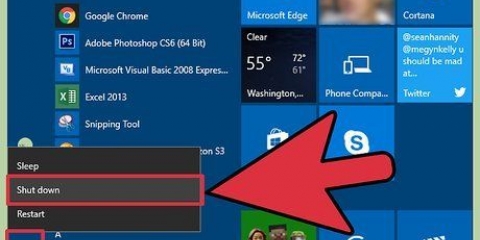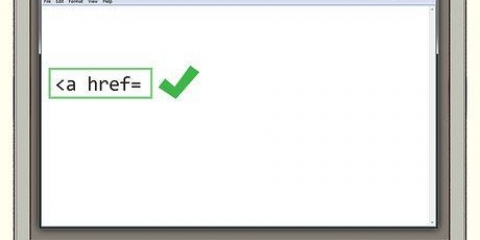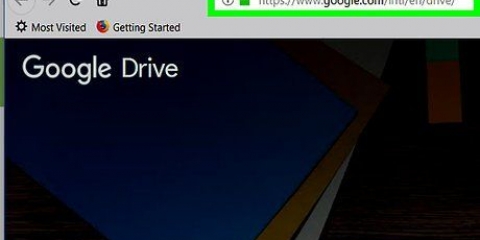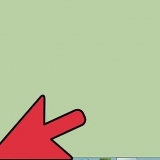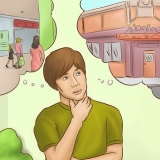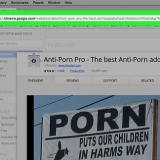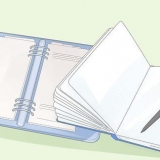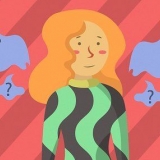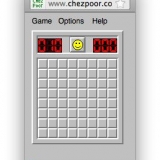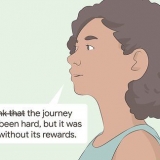Skep 'n betalingskakel vir paypal
Hierdie artikel sal jou leer hoe om `n PayPal-betalingskakel te skep om aan jou vriende of kliënte te stuur (of om op sosiale media te deel) sodat jy `n betaling kan ontvang.
Trappe
Metode 1 van 2: Op `n lessenaar

1. Maak PayPal oop. Gaan na https://www.paypal.com/ in jou blaaier.

2. Meld aan indien nodig. As jou PayPal-bladsy nie outomaties oopmaak nie, klik `Login` in die regter boonste hoek van die bladsy, voer jou e-posadres en wagwoord in en klik `Login`. Daarna kan jy op `My PayPal` in die regter boonste hoek klik om jou bladsy oop te maak.

3. klik opStuur & Om aan te vra. Hierdie oortjie is bo-aan die bladsy.

4. Klik op die bladOm aan te vra. Dit is naby die bokant van die `Stuur .-bladsy & Om aan te vra`.

5. klik opDeel jou PayPal.Ek. Hierdie skakel is aan die regterkant van die bladsy. Dit sal `n venster met jou PayPal-skakel oopmaak.

6. Kopieer jou PayPal-skakel. Jy sal `n PayPal-skakel onder jou profielfoto naby die bokant van die venster sien. Klik met jou muis op hierdie skakel om dit te kies. Druk dan óf Ctrl+C (Windows) of ⌘ Bevel+C (Mac) om die skakel te kopieer.

7. Plak die skakel waar jy dit wil deel. Gaan na jou sosiale media bladsy, e-pos inkassie of ander plek waar jy die skakel wil plak, klik op die teksveld wat jy wil gebruik en druk Ctrl+V of ⌘ Bevel+V. Die skakel sal daar verskyn.
Jy kan voortgaan om die skakel te plaas of te stuur, afhangend van waar jy die skakel geplak het (byvoorbeeld, as jy `n e-posdiens gebruik, sal jy die ontvanger se e-posadres moet invoer en dan die `Stuur`-knoppie moet druk).
Metode 2 van 2: Selfoon

1. Maak PayPal oop. Druk die PayPal-toepassingsikoon. Dit lyk soos `n wit `P` op `n donkerblou agtergrond. As jy aangemeld is, sal dit jou PayPal-bladsy oopmaak.
- Wanneer jy gevra word om aan te meld, voer jou e-posadres en wagwoord in en druk `Login` voordat jy voortgaan.
- As jy `n iPhone of Android met vingerafdruk-identifikasie gebruik, kan jy gevra word om dit in te skandeer in plaas daarvan om jou wagwoord in te voer.

2. DrukOm aan te vra. Dit is `n oortjie onderaan die skerm.

3. DrukDeel jou skakel om betaal te word. Hierdie opsie is naby die bokant van die skerm. Dit sal `n spyskaart van toepassings oopmaak wat jy kan gebruik om jou PayPal-skakel te deel.

4. Kies `n toepassing. Druk die toepassing wat jy wil gebruik om die skakel te deel. Dit sal die toepassing oopmaak met jou skakel in die `Deel`-veld.
Byvoorbeeld, as jy jou PayPal-skakel aan `n vriend per SMS wil stuur, sal jy die Boodskappe-toepassing-ikoon op jou foon moet tik. Dit sal die Boodskappe-toepassing oopmaak met jou PayPal-skakel in die teksveld.

5. Voer jou kontakinligting in indien nodig. Byvoorbeeld, as jy jou skakel via SMS of e-pos deel, sal jy die inligting van die kontak (of groep kontakte) na wie jy die skakel stuur moet invoer.
Slaan hierdie stap oor as jy die skakel op sosiale media deel.

6. Stuur of plaas jou skakel. Sodra jy die nodige inligting by die skakel gevoeg het, moet jy die `Stuur` of `Plaas`-knoppie druk om die skakel te deel.
Wenke
Jy kan Gebruik HTML om `n skakel te skep as jy jou PayPal-betalingskakel by jou webwerf wil voeg.
Waarskuwings
- PayPal kan `n verwerkingsfooi aftrek van betalings wat deur jou skakel gestuur word, afhangende van die tipe rekening wat jy het.
Artikels oor die onderwerp "Skep 'n betalingskakel vir paypal"
Оцените, пожалуйста статью
Gewilde